4 Cara untuk Tetapkan Semula iPhone Tanpa Kod Laluan Sekatan dengan Selamat
Melupakan kod laluan Masa Skrin atau Sekatan iPhone anda boleh menjadi masalah sebenar. Ia menghalang apabila anda ingin menetapkan semula iPhone anda atau membetulkan isu lain. Berita baiknya, ada cara selamat untuk melakukannya.
Panduan ini akan menunjukkan kepada anda bagaimana untuk menetapkan semula iPhone tanpa kod laluan sekatan. Anda boleh menggunakan langkah mudah dengan atau tanpa komputer. Walaupun ia adalah peranti terpakai, anda akan mempelajari kaedah mudah untuk menetapkan semula tanpa memerlukan kod lama. Teruskan membaca untuk mempelajari semuanya!
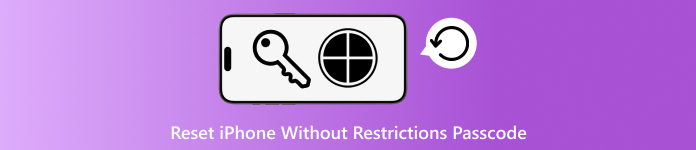
Dalam artikel ini:
- Bahagian 1: Apakah Kod Laluan Sekatan
- Bahagian 2: Tetapkan Semula Kilang iPhone dalam Tetapan tanpa Sekatan Kod Laluan
- Bahagian 3: Gunakan Cari Saya untuk Tetapkan Semula iPhone tanpa Kod Laluan Sekatan
- Bahagian 4: Gunakan iTunes untuk Tetapkan Semula iPhone tanpa Kod Laluan Sekatan
- Bahagian 5: Alih Keluar Masa Skrin Secara Terus & Pantas
Bahagian 1: Apakah Kod Laluan Sekatan
iPhone anda mempunyai kunci yang membantu anda menyekat sesuatu. Ia dipanggil Kod Laluan Sekatan. Tetapi sejak iOS 12, Apple telah menukar namanya kepada kod laluan Masa Skrin, yang masih berfungsi dengan cara yang sama. Ia membantu ibu bapa atau pengguna menghalang orang lain daripada menggunakan sesetengah apl, menukar tetapan atau membeli barangan pada telefon. Kod laluan ini juga menghalang orang daripada melakukan a tetapan semula kilang. Ini bermakna anda tidak boleh memadamkan keseluruhan telefon melainkan anda memasukkan kod ini. Jika anda melupakannya, anda tidak boleh membuat perubahan besar. Anda tidak boleh menetapkan semula iPhone seperti biasa.
Bahagian 2: Tetapkan Semula Kilang iPhone dalam Tetapan tanpa Sekatan Kod Laluan
Perkara yang Anda Akan Gunakan: Butiran log masuk Apple ID
Katakan anda sedang mencari cara untuk menetapkan semula iPhone kepada tetapan kilang tanpa kod laluan sekatan, terdapat cara mudah untuk melakukannya.
Jika anda terlupa kod laluan Masa Skrin anda tetapi masih mengetahui ID Apple anda, terdapat cara untuk menetapkan semula iPhone anda menggunakan tetapan. Kaedah ini berfungsi terus pada peranti anda dan juga boleh membantu anda menetapkan semula atau mengalih keluar kod laluan lama. Apple membenarkan anda menggunakan Apple ID anda untuk membuka kunci bahagian ini, yang menjadikannya mudah untuk memulakan baharu walaupun anda tidak mengingati kod sekatan lama.
Buka tetapan, ketik Umum, dan kemudian ketik Pindahkan atau Tetapkan Semula iPhone.
pilih Padamkan Semua Kandungan dan Tetapan.
Apabila diminta untuk kod laluan, ketik Terlupa Kod Laluan? butang.
Masukkan ID Apple anda dan log masuk.
Pilih untuk menetapkan kod laluan baharu atau mengalih keluarnya, kemudian selesaikan proses tetapan semula.
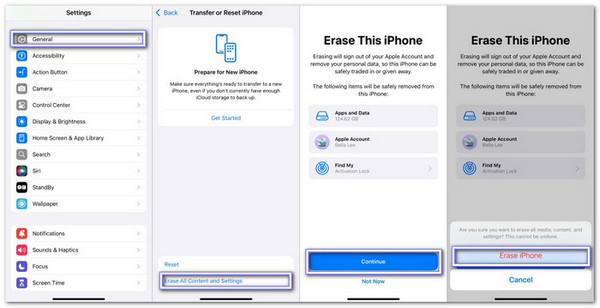
Bahagian 3: Gunakan Cari Saya untuk Tetapkan Semula iPhone tanpa Kod Laluan Sekatan
Jika anda tertanya-tanya bagaimana untuk menetapkan semula iPhone tanpa kod laluan sekatan, terdapat cara mudah yang berfungsi menggunakan peranti Apple yang lain.
Jika anda mempunyai iPad atau iPhone kedua, dan kedua-duanya dilog masuk dengan Apple ID yang sama, anda boleh menggunakan apl Cari Saya untuk memadamkan telefon anda yang terkunci. Ia berguna apabila anda tidak boleh membuka peranti kerana anda terlupa kod laluan. Dengan kaedah ini, anda tidak memerlukan komputer; anda boleh menetapkan semula iPhone dari mana-mana sahaja.
Perkara yang Anda Akan Gunakan: Peranti Apple lain melog masuk ke akaun anda dan butiran log masuk Apple.
Buka Cari Saya apl pada peranti Apple kedua anda.
Ketik pada Peranti tab di bahagian bawah.
Pilih iPhone yang ingin anda padamkan, kemudian ketik Padamkan Peranti Ini.
Tekan teruskan, kemudian masukkan anda nombor telefon yang dipercayai.
Ketik Padamkan iPhone, kemudian masukkan anda ID Apple dan kata laluan.
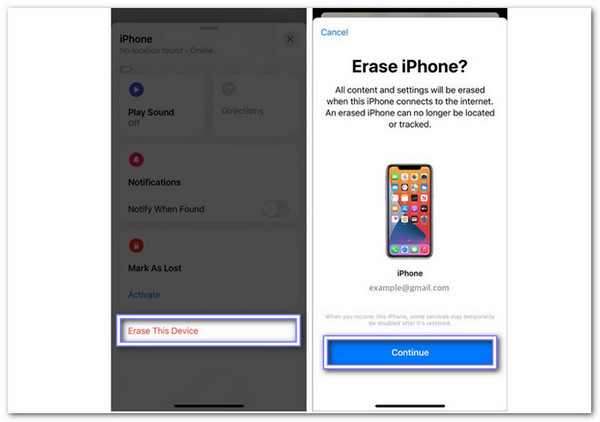
Bahagian 4: Gunakan iTunes untuk Tetapkan Semula iPhone tanpa Kod Laluan Sekatan
Perkara yang Anda Akan Gunakan: Komputer Windows atau Mac, butiran log masuk Apple ID dan kabel kilat.
Jika anda sedang mencari cara untuk menetapkan semula iPhone tanpa kod laluan sekatan, iTunes boleh membantu anda.
Jika anda mempunyai komputer yang dipercayai, sama ada Windows atau Mac, anda boleh menggunakan iTunes untuk menetapkan semula iPhone anda. Ia adalah cara rasmi daripada Apple. Ia berfungsi dengan baik selagi telefon anda bersambung dengan baik ke komputer. Anda masih memerlukan Apple ID anda, tetapi anda tidak memerlukan kod laluan sekatan lama. Ia menjadikannya pilihan yang selamat dan mudah apabila anda terlupa kod Masa Skrin.
Palamkan peranti anda ke dalam komputer menggunakan kabel Lightning.
Apabila mesej dipaparkan, ketik Percaya Komputer Ini pada iPhone anda.
Buka iTunes, klik pada Peranti butang, dan pergi ke Ringkasan tab.
klik Memulihkan Iphone, kemudian klik sekali lagi untuk sahkan tetapan semula.
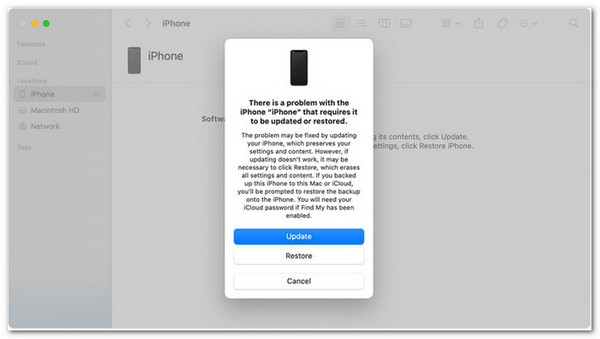
Bahagian 5: Alih Keluar Masa Skrin Secara Terus & Pantas
Mahu menggunakan iPhone anda tanpa had? Mengalih keluar Masa Skrin boleh membantu. Anda tidak akan disekat oleh had masa. Tiada lagi apl terkunci. Tidak perlu lagi meminta masa lagi. Anda boleh menetapkan semula atau menyediakan iPhone anda dengan bebas sekali lagi. Anda boleh mendapatkan semua itu dengan menggunakan imyPass iPassGo.
Sebagai alat yang dipercayai yang dibuat untuk kerja ini, alat ini membantu anda mematikan Masa Skrin dengan pantas, walaupun anda terlupa kod laluan lama. Anda tidak akan kehilangan sebarang data dan anda tidak perlu menjailbreak peranti anda. Selepas itu, anda boleh menggunakan peranti anda tanpa sebarang had atau sekatan. Ia berfungsi dengan iPhone terbaharu, termasuk iPhone 17, dan menyokong iOS 26 dan iPadOS 26.
Jadi, jika anda mahukan cara yang cepat dan selamat untuk melumpuhkan Masa Skrin tanpa kata laluan, ini adalah alat untuk digunakan.

4,000,000+ Muat Turun
Matikan Masa Skrin dengan selamat tanpa data dipadamkan.
Tanggalkan MDM (Pengurusan Peranti Mudah Alih) daripada peranti anda.
Alih keluar Apple ID, Face ID, Touch ID atau mana-mana kod laluan 4/6 digit.
Menawarkan antara muka intuitif yang memudahkan sesiapa sahaja untuk menggunakannya.
Pergi ke tapak rasmi dan klik dua kali pada Muat turun butang untuk mendapatkan imyPass iPassGo pada komputer anda. Ia berfungsi pada Windows 11/10/7/8 dan Mac. Selepas itu, teruskan untuk membuka program dan klik pada Masa Skrin pilihan sebaik sahaja ia dimuatkan.
Palamkan iPhone atau iPad anda ke dalam komputer menggunakan kabel USB Lightning biasa anda. Apabila peranti anda menunjukkan mesej, tekan Percaya Komputer Ini jadi ia boleh menyambung. Pada alat, klik Mulakan sekali lagi untuk maju ke hadapan.
Selepas peranti anda bersambung, ikut langkah pada skrin untuk mengalih keluar kod laluan Masa Skrin. Proses ini akan mematikan semua had Masa Skrin. Dalam masa yang singkat, kod laluan akan hilang dan iPhone atau iPad anda akan bebas daripada tetapan tersebut.
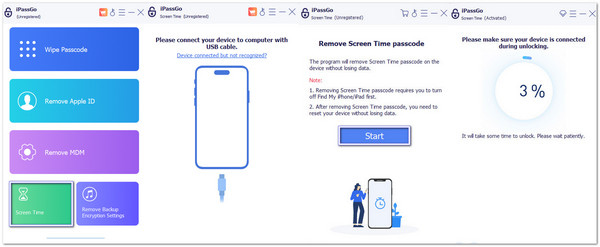
Hebat! iPhone atau iPad anda akan berasa bebas semula. Semuanya berfungsi sebagaimana mestinya, dan tiada apa-apa yang terpadam.
Seperti yang dinyatakan di atas, imyPass iPassGo juga boleh membantu anda membuka kunci iPhone anda jika anda terlupa kod laluan, keluarkan MDM dari sekolah atau tempat kerja, dan juga menanggalkan kata laluan sandaran iTunes. Jadi, jika anda perlu melakukan mana-mana perkara itu, jangan teragak-agak untuk menggunakan imyPass iPassGo sekali lagi.
Kesimpulan
Menemui bagaimana untuk menetapkan semula kilang iPhone tanpa kod laluan sekatan mula-mula boleh rasa susah. Tetapi selagi anda masih mempunyai akses kepada Apple ID anda, terdapat cara selamat untuk melakukannya. Anda boleh cuba menggunakan tetapan anda, peranti Apple lain dengan Cari Saya atau iTunes pada komputer yang dipercayai.
Kalau nak cepat dan ringkas boleh cuba imyPass iPassGo. Ia mengalih keluar kod laluan Masa Skrin tanpa kehilangan data. Tidak memerlukan kemahiran teknologi atau jailbreak. Cubalah dan permudahkan urusan!
Penyelesaian Panas
-
Buka kunci iOS
- Semakan Perkhidmatan Buka Kunci iCloud Percuma
- Pintas Pengaktifan iCloud Dengan IMEI
- Alih keluar Mosyle MDM daripada iPhone & iPad
- Alih keluar support.apple.com/iphone/passcode
- Semakan Checkra1n iCloud Bypass
- Pintasan Kod Laluan Skrin Kunci iPhone
- Bagaimana untuk Jailbreak iPhone
- Buka kunci iPhone Tanpa Komputer
- Pintasan iPhone Dikunci kepada Pemilik
- Tetapkan Semula Kilang iPhone Tanpa Kata Laluan ID Apple
-
Petua iOS
-
Buka kunci Android
- Cara Mengetahui Jika Telefon Anda Dibuka Kunci
- Buka kunci Skrin Telefon Samsung Tanpa Kata Laluan
- Buka Kunci Kunci Corak pada Peranti Android
- Semakan Buka Kunci Terus
- Bagaimana untuk Membuka Kunci Telefon OnePlus
- Buka kunci OEM dan Betulkan Pembukaan OEM Dikelabukan
- Cara Membuka Kunci Telefon Sprint
-
Kata Laluan Windows

